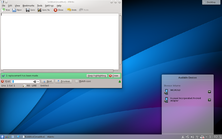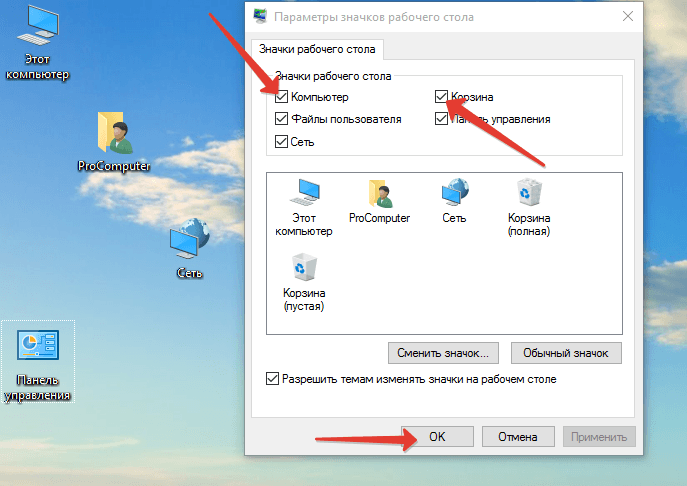Об организации рабочего стола, работ и документов. Организация рабочего стола на компьютере
Правильная организация рабочего места за компьютером: 35 советов
Добрый день, друзья! Тема сегодняшней статьи — организация рабочего места за компьютером. Надеюсь, информация будет полезна не только офисным сотрудникам и удаленщикам, но также внимательным родителям и всем, кто так или иначе соприкасается с ПК.
Красивые картинки на тему удаленной работы представляют нам девушку, удобно развалившуюся с ноутбуком на диване, а с ней рядом еще и младенца, не отводящего глаз от монитора.
Но это рабочей обстановкой никак не назовешь, к тому же все знают, что так делать вредно. Не будем поддаваться на провокацию и разберем по порядку, как создать деловой уголок, чтобы находиться перед компьютером с минимальными потерями для здоровья.
В офисе
Работники офисов, проводящие перед монитором минимум 8 часов, рискуют испортить зрение и осанку. К тому же не все работодатели уделяют должное внимание нормативам установки техники. Но, чтобы ограничить вред для здоровья, сделайте максимально возможное из рекомендаций специалистов:
1. Компьютеры в помещении должны находиться не ближе 2 метров друг от друга, ни в коем случае не напротив.
2. Желательно установить монитор в углу.
3. 50 см — минимальное расстояние от глаз до экрана.
4. Клавиатуру располагайте в 10 — 30 см от себя.
5. Системный блок и другие элементы ПК нельзя ставить вплотную к стене или к другим предметам во избежание перегрева.
6. В офисе должна обеспечиваться достаточная вентиляция и увлажнение воздуха. Если этого недостаточно, проветривайте помещение.
7. Оконный и ламповый свет должны падать слева.
8. В помещениях без естественного освещения нужно совмещать общий (потолочный) и рабочий (настенный, настольный) свет. Желательно, чтобы он имел не направленный, а рассеянный характер.
9. Установите подставку для ног, если об этом не позаботился работодатель.
10. Лазерный принтер испускает вредное излучение, и желательно установить его как можно дальше от стола, лучше всего в отдельной комнате. Струйный принтер не вреден. При размещении учтите: оба они боятся пыли, прямого солнечного освещения и близости нагревательных приборов.
11. Если вы правша, телефон и органайзер расположите справа от себя.
Дома
Дома правильно обустроить свое рабочее место гораздо проще. И сделать это не менее важно, ведь тем, кто обрабатывает часть документации на выходных или занят на удаленной работе, приходится сидеть за компьютером продолжительное время.
Если позволяют условия, отделите рабочую зону от спальни. Это и вам пойдет на пользу, и в технике будет скапливаться меньше пыли. За неимением отдельной комнаты можно использовать перегородку. На фото под кабинет отведена часть лоджии.

Грамотный дизайн пространства не только настроит на деловой лад, но и сбережет здоровье. Помните о хорошем освещении. Белый потолок, светлые стены (рекомендуется бежевый, салатовый, лимонный цвет) хорошо отражают свет, что важно для глаз. Психологи единодушно утверждают, что создает спокойную обстановку и одновременно увеличивает продуктивность зеленый цвет.
Обязательно установите компьютер в хорошо освещенном месте, а светильник разместите слева, ближе к переднему краю монитора.
Вопреки распространенному мнению, цветы не защищают от вредного излучения, да оно у современных моделей ПК и невелико. А потому вместо зарослей на подоконнике лучше поставить одно небольшое растение для поддержания влажности воздуха, например, алоэ.
Мебель приобретите в соответствии с нормами:
12. Компьютерный стол должен быть высотой от 680 до 800 мм, иметь глубину рабочей поверхности — не менее 600 мм, ширину — не менее 1 200 мм. Хорошо, если имеется отдельная выдвижная полка для клавиатуры.
13. Вместо стула используйте специальное кресло, регулируемое по высоте, расстоянию от спинки до переднего края сиденья и углу наклона спинки. Качественное кресло имеет подлокотники, закругленную переднюю поверхность сиденья и обтянуто неэлектризующейся тканью, которую легко чистить.
Творческим людям будет полезно разместить вблизи стола магнитно-маркерную доску для идей, которые можно записывать или клеить на стикерах. И, разумеется, пару вдохновляющих мелочей: ваше фото из отпуска или любой красивый предмет. А результативность фриланса повысит пара мотивирующих цитат.
Да, работа на дому требует мощного самостимулирования — в противном случае есть опасность залениться. Возможно, общение в профессиональных чатах Телеграм придаст вам новых сил.
Правила для родителей
Проводя много времени за компьютером, мы невольно подаем пример детям. Увы, в современном обществе не получится “взять и отменить” эту технику для несовершеннолетних. Но обезопасить их от вредных воздействий можно при помощи следующих правил:
14. Главное правило: компьютер у детей не должен быть первоочередным интересом. Своевременно формируйте иные увлечения.
15. Помните о вреде длительного пребывания ребенка за компьютером. Первокласснику разрешено общаться с “другом” полчаса в день, после 15 минут необходим как минимум 10-минутный перерыв. Школьникам от 12 лет — 2 часа, продолжительность одного сеанса — до 30 минут.
16. Освещенность в комнате должна быть достаточной, но не чрезмерной. В темной комнате сидеть за компьютером нельзя!
17. Мебель должна соответствовать росту ребенка (см. рисунок).
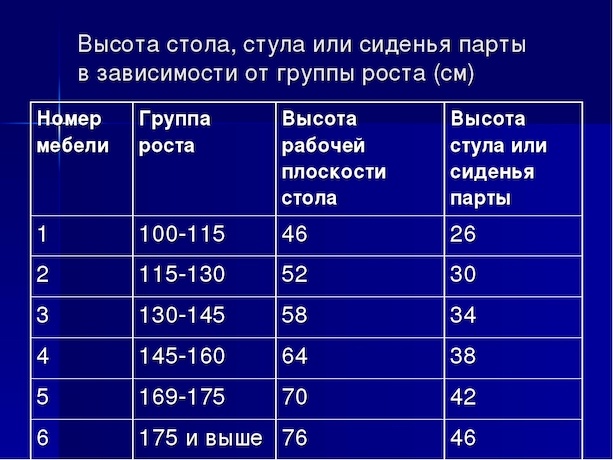
18. Под столом должно оставаться достаточно места для коленей.
19. Следите, чтобы чадо доставало ногами до пола, используйте специальную подставку для ног.
20. Даже сидя в ортопедическом кресле, ребенок может сутулиться — контролируйте его осанку.
Как правильно сидеть за компьютером, показывает следующий рисунок.
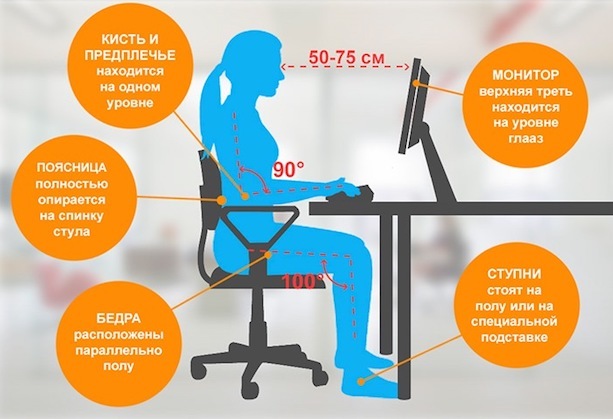
Порядок на рабочем месте
Постарайтесь держать на столе только необходимые предметы. Минимализм повышает сосредоточенность на процессе. Вот пример явного перебора.

Если распечатываете документы не слишком часто, принтер можно поставить на соседний стол — будет лишний повод встать и размяться.
Воздержитесь от привычки есть и пить у экрана. Доказано, что это мешает нормальному усвоению пищи. И, понятно, для техники опасно (особенно сладкий чай для ноутбуков).
Не забывайте о своевременной уборке с использованием специальных салфеток.
Техника безопасности при работе за компьютером
Часто именно о правилах безопасности мы думаем в последнюю очередь. Но, если пожар от неправильной эксплуатации представляется чем-то невероятным, то поломка техники — явление вполне обычное. А потому придерживайтесь простых правил:
21. Перед началом работы убедитесь, что электрическая проводка исправна, розетка и штепсель не имеют трещин, провода не свисают с края стола, не лежат на полу, где есть опасность придавить их чем-то тяжелым.
22. В доме с маленькими детьми желательна розетка с защитой от внешних воздействий.
23. Шнуры не должны соприкасаться с нагревательными приборами во избежание повреждения.
24. Избегайте перегрузок сети бытовыми приборами, т. к. это может повлечь перегрев проводов, что при нерабочей автоматике приведет к пожару.
25. Нельзя работать на компьютере с видимыми внешними повреждениями.
26. Не кладите на системный блок посторонние предметы: это препятствует нормальному охлаждению и выводит ПК из строя.
27. Нельзя работать во влажном помещении и с мокрыми руками.
28. Не располагайте жидкости (воду в кулере или чай в стакане) вблизи компьютера.
29. Своевременно удаляйте пыль со всех участков компьютера. По мере необходимости (примерно раз в год) прочищайте системный блок.
30. Не оставляйте компьютер работающим в течение долгого времени и не злоупотребляйте выключением — используйте спящий режим.
Несколько советов для здоровья
Как бы комфортно ни сиделось вам в уютном кресле, учитывайте, что длительная сидячая работа повышает утомляемость. Поэтому, даже увлекаясь интересным заданием, не жалейте времени на отдых. Подчас во время кратковременной гимнастики или ходьбы мысль работает даже лучше, чем при сосредоточенном всматривании в буквы.

А потому, дорогие коллеги, соблюдайте следующие советы врачей:
31. Старайтесь делать перерывы в работе каждые 1,5 — 2 часа. Если в офисе это затруднительно, хотя бы почаще меняйте позу, потянитесь, повернитесь в кресле, сделайте упражнения для ног.
32. Не забывайте о глазах: во время работы чаще моргайте, позволяйте себе на пару минут оторваться от экрана и закрыть глаза. При этом полезно проделать различные упражнения: вращать зрачками по и против часовой стрелке, постукивать тихонько по голове подушечками пальцев, слегка надавливать на веки.
33. Просматривая бумаги во время работы, держите их на подставках, чтобы меньше напрягать зрение. Если приходится читать много текстов, не требующих непрерывного редактирования, лучше распечатайте их.
34. От сидячей работы затекает шея — чтобы этого избежать, время от времени рекомендуется поворачивать ее в разные стороны, поднимать и опускать плечи.
35. После окончания работы с компьютером не торопитесь сразу же отдыхать перед телевизором — лучше немного расслабиться с закрытыми глазами, погулять, послушать тишину или заняться физическим трудом.
И помните, что людям, занятым сидячей работой, очень полезны активные выходные и отпуска. Бывайте на природе, путешествуйте.
Подписывайтесь, рады быть вам полезными!
iklife.ru
Как упорядочить файлы и папки на компьютере
Если вы периодически пересматриваете все папки на своем компьютере, чтобы найти определенный файл, то стоит задуматься о том, как создать свою систему хранения файлов и организовать свое рабочее пространство раз и навсегда.
Чтобы упорядочить файлы и папки вручную придется потратить не один час, но в дальнейшем это время окупится, так как вы точно будете знать, где находится тот или иной документ, а это неизбежно отразится на эффективности вашей работы.
Перед тем, как начать, следует взять листок бумаги и нарисовать будущую систему организации папок и файлов на нем.
Система организации папок и файлов
Решите, на каком диске вы будете хранить информацию, будете ли ее дублировать и где и как архивировать. Все зависит от того, сколько у вас логических дисков и какими облачными хранилищами вы пользуетесь.
Создайте иерархическую структуру. Продумайте названия ваших основных папок: дом, работа, личное, музыка, видео, картинки, фото, игры (их должно быть минимальное количество). Далее следует определиться с названиями подпапок. Их тоже не должно быть много – не больше двадцати.
Например, основная папка «Дом» может включать в себя: финансы, образование, поездки, здоровье. Музыка, видео и книги упорядочиваться по жанрам, картинки – по темам: природа, животные. Фотографии лучше хранить отдельно от картинок.
Чистка компьютера от ненужных файлов
Просмотрите свои файлы и удалите те, в которые не заглядывали больше года. Если не хотите удалять, заархивируйте. Переименуйте важные документы, сгруппируйте или наоборот, разбейте файлы по содержанию.
Перебросьте все документы и папки, созданные на рабочем столе (если такие имеются) на жесткий диск. На рабочем столе рекомендуется создавать только ярлыки документов и программ.
Для очистки компьютера можно также использовать популярную программу CCleaner.
Организуйте удобный доступ ко всем своим папкам
С помощью дерева проводника: просто перетащите в «Избранное» папки, которыми часто пользуетесь. Для быстрого доступа эту папку можно закрепить на панели задач: клик по ней правой кнопкой мыши ⇨ Панели ⇨ Создать панель инструментов.
Если вам удобно, используйте файловые менеджеры.
Создавайте ярлыки на рабочем столе.
Как сделать ярлык: клик правой кнопкой мыши на рабочем столе ⇨ «создать ярлык» и в окошко скопировать путь до вашей папки, файла, url-адреса.Ярлыки можно создавать и в папках – например, ссылку на другую, родственную ей папку для быстрого перемещения между ними. Например, у меня в папке «Музыке», которая находится на диске С: есть ярлык на музыку, которую я храню на Яндекс диске.
Программка для распознания и сортировки музыкальных композиций – на picard.musicbrainz.org.Удалите дубликаты файлов, в этом помогут такие бесплатные программы как DupKiller и Auslogics Duplicate File Finder.
В Windows 8 и 8.1 существует возможность разместить ярлык любой папки в плиточном меню пуск: клик правой кнопкой мыши на иконке файла или папки и выбрать – «Закрепить на начальном экране».
Когда вы создали свою систему и упорядочили файлы и папки, почистили мусор, придерживайтесь несложных правил, которые помогут сохранить новый порядок.
Как упорядочить файлы и папки на компьютере, инфографика
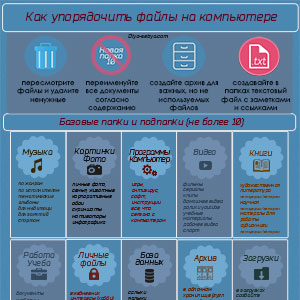 Смотреть в полном размере>>
Смотреть в полном размере>>
Правила хранения файлов и папок
Главное правило – название каждой папки и файла должно максимально отвечать содержанию.Работайте с файлами и папками «на входе»: лучше потратить время и сразу придумать адекватное название, чем пересматривать массу документов, пытаясь понять, что и где.
Для записок и заметок используйте текстовые файлы. Заведите в каждой папке текстовые документы (.txt) с названием «Читать», где кратко опишите структуру папки, все, что посчитаете нужным: какие файлы дублированы, какая версия документа более новая или чем один документ отличается от другого.
Заведите папку «Архив» и туда сбрасывайте уже неактуальные файлы. Не забывайте о структуре архива: чтобы не захламить эту папку и быстро найти нужный документ, создайте в ней папки с названиями, дублирующими ваши основные: дом, работа, фото и т.п.
Скачанные файлы, вроде программ, либо сразу переименовывайте, либо опять-таки создайте в папке файл «Читать» и кратко опишите, что это за программа. Уверена, это проблема многих – скачал программку и забыл, что это такое, и зачем оно вообще.
Не храните в одном файле сборную солянку на разные темы, разбейте лучше их по текстовым документам с соответствующими названиями, если некогда с ними разбираться.
Упорядочить содержание больших текстовых файлов можно, создавая в них оглавления. Таким образом, чтобы узнать содержимое файла вам нужно будет только подвести курсор к ярлыку файла и в предпросмотре появится первая страница с оглавлением.
Как сделать оглавление (очень кратко): выделите главы (заголовки) документа с помощью стилей (главная – стили – заголовок), затем вернитесь в начало документа (Ctrl+Home). Войдите во вкладку ссылки – оглавление. Кликните на «Автособираемое оглавление» (1 или 2) и оно тут же появится в том месте, где установлен курсор. Подробнее в статье Быстрая навигация по документу Word 2007, 2010Используйте в своих файлах гиперссылки на другие документы по этой же теме, чтобы не тратить время на поиск через проводник или менеджер папок.
Если в файле содержится статья или отрывок статьи из интернета, к ней должна быть обязательно указана ссылка, чтобы можно было вернуться к оригиналу в случае необходимости.
В каждой папке можно завести специальный документ, где будут размещаться ссылки из интернета по теме, чтобы не искать в закладках браузера.
Для рабочих файлов, которые подвергаются частой правке и имеют не одну версию, стоит завести отдельные папки с файлом txt, где будет кратко описана их история. А вместо названий ставьте номер проекта и дату получения заказа.
Например, ПР8_10-03-14 может означать «проект номер восемь от десятого марта».
Пересматривайте раз в месяц все файлы и избавляйтесь от ненужных: удаляйте либо отправляйте в архив. Старые неиспользуемые файлы отвлекают внимание и мешают эффективной работе.
И не забывайте дублировать самые важные для вас файлы.
Надеюсь, эти советы помогут вам упорядочить свои файлы и папки, что в свою очередь повысит продуктивность вашей работы.
www.dlya-sebya.com
Об организации рабочего стола, работ и документов / Хабр
- заполнить стол значками до предела, периодически «удалять неиспользуемые»
- оставить на столе корзину и красивую картинку, удалять со стола всё, регулярно чистить корзину
- расположить на столе часто используемые ярлыки и некоторые рабочие документы
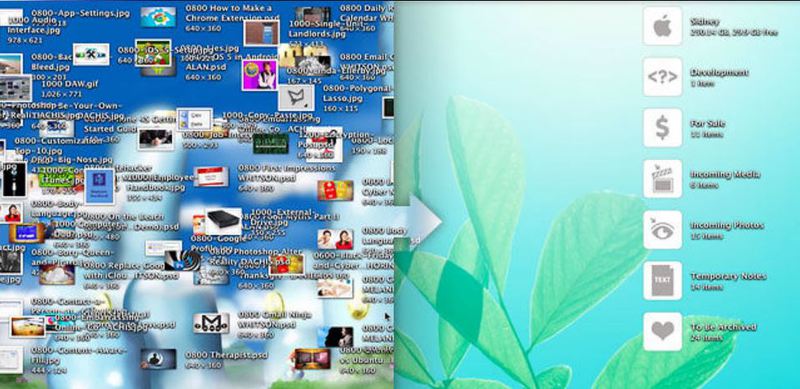 Сначала я подумал, что я гений и заработаю миллионы на этой идее, но потом решил вбить в поисковик «Organizing desktop wallpaper». Нафантазированная яхта и девушки-поклонницы исчезли, но стало ясно, что, во-первых, желание вполне адекватное, а во-вторых уже есть готовые варианты, чтобы взять и использовать. Т.е. хотя бы тапочки. Картинка выше взята из статьи How to Design and Create a Clean, Organized Desktop. Ниже будет список найденных статей и вариантов, а также я расскажу о своей идее и тех задачах, которые она должна решать:
Сначала я подумал, что я гений и заработаю миллионы на этой идее, но потом решил вбить в поисковик «Organizing desktop wallpaper». Нафантазированная яхта и девушки-поклонницы исчезли, но стало ясно, что, во-первых, желание вполне адекватное, а во-вторых уже есть готовые варианты, чтобы взять и использовать. Т.е. хотя бы тапочки. Картинка выше взята из статьи How to Design and Create a Clean, Organized Desktop. Ниже будет список найденных статей и вариантов, а также я расскажу о своей идее и тех задачах, которые она должна решать:- Способствовать организации хранения документов
- Помогать в управлении работами
- Управлять рабочим столом с течением времени
Обзор заинтересовавших вариантов:
Organize your Desktop with a Simple Wallpaper
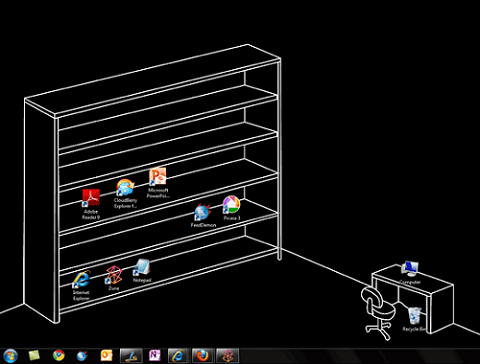 У меня тоже первой была идея найти картинку, куда иконки бы вписывались органично. Либо интерьер с полками, либо какой-то конвейер. Стимпанковский. Но задачи поставлены сильнее, поэтому ищем дальше.
У меня тоже первой была идея найти картинку, куда иконки бы вписывались органично. Либо интерьер с полками, либо какой-то конвейер. Стимпанковский. Но задачи поставлены сильнее, поэтому ищем дальше.How to Organize your Desktop to Boost Productivity
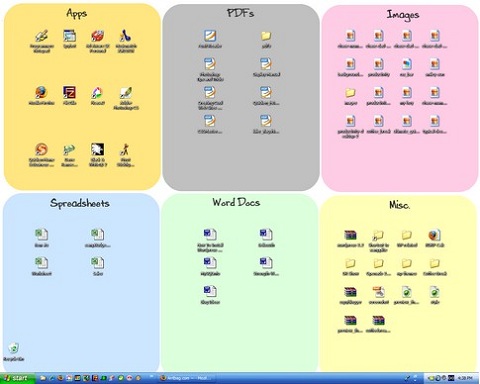 Эта идея проста и понятна, но никак не помогает решить поставленные выше задачи. Иконок много, процесс работы над ними никак не поддержан.
Эта идея проста и понятна, но никак не помогает решить поставленные выше задачи. Иконок много, процесс работы над ними никак не поддержан.Give Your Desktop A Productivity Boost With These Built-in Organisation Wallpapers
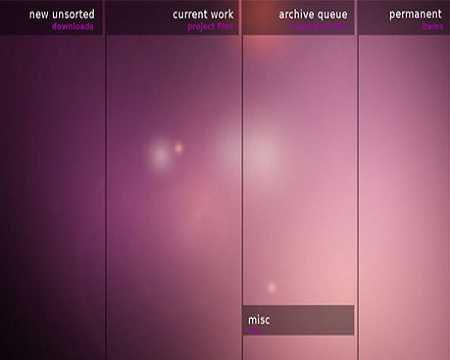 Раскрыта идея использовать рабочий стол, как инструмент для работы, где объекты не просто лежат, а проходят свой путь. В статье ещё несколько готовых картинок. Есть ещё похожая статья с аналогичной организацией в виде дорожек: Organize Your Desktop — No, Not That One!
Раскрыта идея использовать рабочий стол, как инструмент для работы, где объекты не просто лежат, а проходят свой путь. В статье ещё несколько готовых картинок. Есть ещё похожая статья с аналогичной организацией в виде дорожек: Organize Your Desktop — No, Not That One!Organize your computer desktop
 Это самая эстетически приятная из найденных и тоже содержит свою идею организации работ. Правда, во всех этих подходах мне не нравится, что на стол всё ещё можно поместить кучу иконок.
Это самая эстетически приятная из найденных и тоже содержит свою идею организации работ. Правда, во всех этих подходах мне не нравится, что на стол всё ещё можно поместить кучу иконок.О чистоте стола
Где-то тут надо вставить мысль о том, что в одной из практических систем наведения порядка в делах предлагается очень интересный способ: в конце каждого рабочего дня нужно прибраться на столе (физическом) и оставить его чистым. Не спешите спорить, подумайте, как это сделать:- Мелкие записи перенести в ежедневник, органайзер и т.п.
- Документы положить в правильное место хранения (Лоток/папка «архив», «текущий проект», «черновики», «английский язык» и т.д.)
- Завершить начатое на бумажке и выкинуть её
Предлагаемая концепция
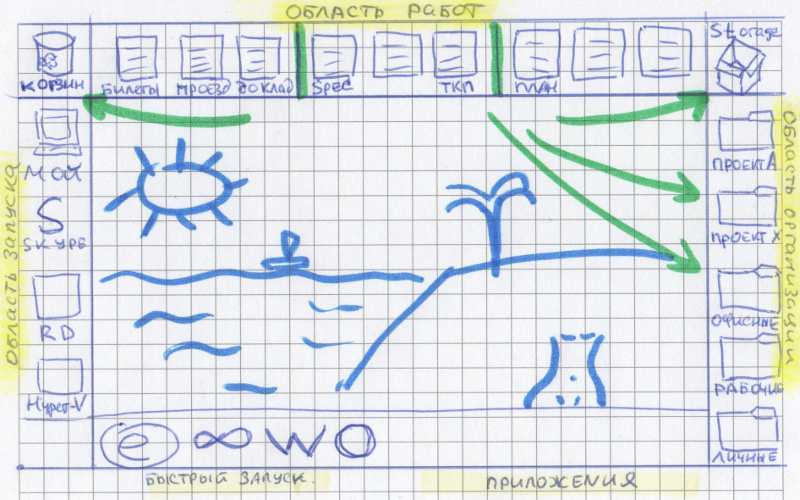
- Рабочий стол используется для быстрого доступа к ключевым приложениям
- На рабочий стол помещаются объекты, с которыми ведется текущая работа
- Объекты перемещаются по столу в разные области в зависимости от текущего состояния работы над ними
- Рабочий стол используется для навигации по долгосрочному хранилищу
- На рабочем столе размещена картинка, определяющая отведённые места для документов и ярлыков.
Ярлыки запуска
Слева расположены постоянные ярлыки программ. В левом верхнем углу — Корзина. И я потом объясню почему. Если слева программ слишком много, то, во-первых задумайтесь, действительно ли они нужны каждый день, а во-вторых можете использовать два вертикальных столбца иконок. Наше решение масштабируемо.Панель рабочих документов
Верхняя строка — самая важная. Она постоянно перед глазами, её удобнее всего использовать для текущей работы. Я предлагаю следующую структуру: Левая треть — для временных файлов, их обработали, распечатали, дописали, отправили, скопипастили куда нужно — и отправили в корзину. Именно поэтому корзина тут же слева дня них и расположена. Средняя треть — для текущих документов, над которыми сейчас идёт работа. По завершению они могут быть отправлены по назначению и переместиться в архив или в корзину. Правая треть — для документов, которые задерживаются на столе для работы подольше. Мне кажется, что современных широких мониторов как раз хватает на оптимальное для сознания количество текущих рабочих документов (задач). Но если есть необходимость, мы можем использовать два ряда и сверху.Хранилище документов
Справа у нас будет инструмент организации долгосрочного хранения. Симметрично от Корзины в правом верхнем углу — папка «Архив» или «Склад». Туда по завершению работы над документом отправляется всё то, что жалко удалить, но лень классифицировать. Оставьте эту работу встроенным инструментам поиска по тегам и содержимому. Я до сих пор радуюсь каждый раз, когда переношу в такой архив очередной непонятный документ из текучки дел. Невозможно создать систему для всего, особенно если оно не очень нужно. Неструктурированный архив для барахла, индексация содержимого и поиск — вот легкий путь к освобождению стола и сознания. Я тут наступаю на горло песне про архив, потому что сказать хочется многое, но не всё же сразу. Далее собственно инструмент структурирования хранилища. Нужно создать простую систему хранения файлов и вынести на стол ярлыки на ключевые точки в этой системе. То есть, полезные документы после обработки попадают не в общий архив-свалку, а в правильное место. И точки входа в такие места мы размещаем справа в ряд.Динамика движения документов
Таким образом, динамика у нас такая: документы попадают в топ, растаскиваются в корзину влево, в архив вправо или в постоянное хранилище вправо и вниз. Появление новых объектов на столе вынуждает нас убирать со стола лишнее. Возьмите себе за правило — не иметь более 5-9 текущих документов, над которыми идёт активная работа. Остальное нужно завершать, отменять, делегировать, переносить в будущее. Да, это одна из идей — тайм-машина для файлов. Завершив работу над документом, положите его в правильное место (зелёные стрелки на рисунке выше). Я ниже напишу про пример организации такого хранилища, а пока пара слов про оставшееся место. TaskBar, логично завершающий симметричную картинку, поэтому я не размещаю снизу ярлыки. Однако, если мы говорим о масштабировании, то если у нас слева и сверху два ряда ярлыков, то два ряда могут быть и справа — например, для столбца постоянно необходимых документов — инструкций, схем, ссылок на проектные папки и т.д. И снизу может быть дополнительный ряд. Например, для игр и развлечений. Вот, что получилось у меня: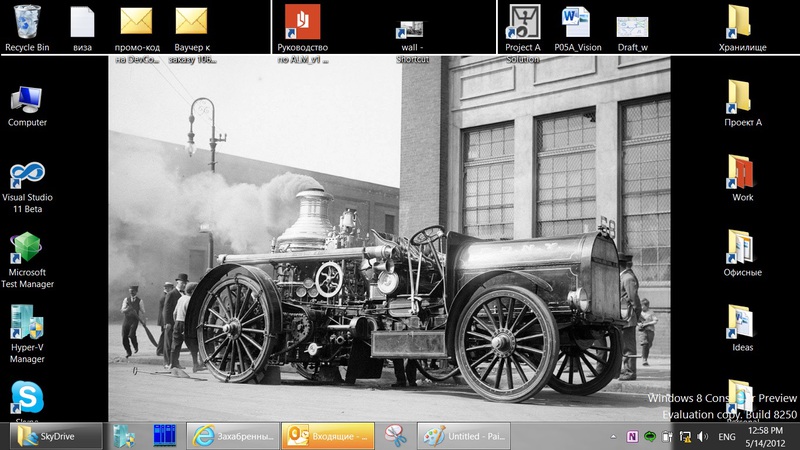 Ну, и чтобы два раза не вставать, пара слов о структуре хранилища документов (папки My Documents). Мы здесь говорим об этом, потому что правая часть стола отведена под навигацию по хранилищу.
Ну, и чтобы два раза не вставать, пара слов о структуре хранилища документов (папки My Documents). Мы здесь говорим об этом, потому что правая часть стола отведена под навигацию по хранилищу. Структура хранилища
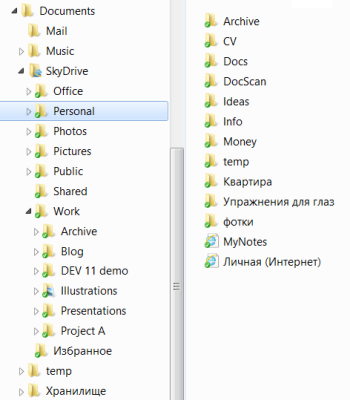 Mail — папка с локальным кэшем почтовой программы. В бекапе не нуждается. Переименую в Cache. Music — папка с музыкой и видео для работы. Переименую в Media. В бекапе не нуждается. Temp — папка для временных объектов при копировании и т.д. SkyDrive — папка для всех документов, которые синхронизируются с облаком и домашним компом.
Mail — папка с локальным кэшем почтовой программы. В бекапе не нуждается. Переименую в Cache. Music — папка с музыкой и видео для работы. Переименую в Media. В бекапе не нуждается. Temp — папка для временных объектов при копировании и т.д. SkyDrive — папка для всех документов, которые синхронизируются с облаком и домашним компом.В SkyDrive лежат: Office — офисные документы (командировки, инструкции, приказы и т.п.) Personal — папка с личными файлами Work — папка с рабочими файлами Photos, Pictures — фотки, картинки Public, Shared — папки, доступные в интернет для обмена через SkyDrive с другими людьми
Дальнейшее деление не имеет смысла описывать детально. В рабочей папке лежит архив проектов, текущие проекты, презентации и т.д. Главное — на рабочем столе есть ярлыки к ключевым точкам этой структуры. И к текущим активным проектам. Это позволяет без лишних усилий раскладывать документы в папки для долгосрочного хранения. Предлагайте в комментариях свои варианты организующих обоев и идеи их использования. P.S. Нашёлся давний пост на Хабре на эту тему. Впрочем, там опять весь стол завален документами. UPD: Многие рекомендуют Fences. Эта штука упоминается в статьях, но я хотел обсудить рабочий стол в чистом виде. Ещё раз хочу подчеркнуть мысль статьи: стол можно не использовать. Это всего лишь одно из приложений. Но раз уж оно есть в ДОПОЛНЕНИЕ к версионному контролю, к облачным папкам, к структуре документов (всё это можно заметить в статье), то почему бы не использовать стол как ЕЩЁ один инструмент, раз уж он всегда под рукой.
habr.com
Организация рабочего стола: обзор вариантов
Рабочее место является персональным центром управления полетом. От того, насколько хороша его организация, напрямую зависит производительность труда. Организация рабочего стола своими руками - как это сделать правильно? Советы и рекомендации в этой статье.
Расставляйте все правильно
Помните, что монитор должен располагаться на расстоянии 45 сантиметров от глаз. То, что вы часто используйте, лучше расположить поближе к себе, со стороны преобладающей руки. Например, телефон и канцелярские мелочи. Почему это удобно? Нет необходимости тянуться, снося все на своем пути.

Рационально используйте канцтовары
Вы точно уверенны, что вам нужны 15 карандашей, 15 ручек и резак? Грамотная организация рабочего стола начинается с рациональности. Держите на своем столе только то, что используете постоянно. Остальное лучше убрать в стол, в пенал, а лучше уберите подальше.
Можете завести под канцтовары отдельный комод или стеллаж.
Используем стикеры без фанатизма
Обклеивать монитор всеми цветными бумажками, которые найдете, как доску объявлений, бессмысленно. Diy организация рабочего стола немыслима без умеренности: делайте заметки только с краткосрочными напоминаниями о самом важном.
Не перебарщивайте с личными вещами
Организация рабочего места столе должна отражать гармонию между личной жизнью и карьерой. Это непросто.
Что поднимает нам настроение и греет душу в течение рабочего дня? Памятные сувениры, семейные фотографии и прочие приятные мелочи. Однако то, что вызывает в душе человека бурю эмоций, нередко отвлекает его от работы.
Специалисты советуют держать на столе не более трех личных вещей.

Электронная почта: регламентированное использование
Один из самых удобных способов коммуникации в Интернете - это электронная почта. Но если работник будет постоянно отвлекаться на письма, это неизбежно скажется на его продуктивности.
Проверяйте почту не более двух раз в день, а еще отключите уведомления, чтобы не разрушать состояние покоя.
Бумажной работе – отдельное место
Порой организация рабочего стола настолько неудобна, что не остается места на составление бумаг от руки.
В зависимости от преобладающей руки имейте ничем не занятое место. Необязательно, чтобы оно было большое. Вполне достаточно будет прямоугольника 30×40 см.
Организация рабочего стола школьника также должна быть рассчитана так, чтобы у ребенка было место и для работы за компьютером, и для письма в тетради.
Рабочие процессы должны быть упорядочены
То, что не относится к текущей работе, не стоит держать под рукой. Если стол забит бумагами по прошлым, настоящим и будущем проектам, то наступает хаос. Во избежание этого группируйте документы по рабочим папкам. Этого требует грамотная организация рабочего пространства.
Столешница будет более чистой, если вы примите во внимание следующий совет: чтобы упросить документооборот, лучше храните бумаги в специальном органайзере, а не на и не в столе.
Грязи – бой
Беспорядок для большинства людей – это негативное явление. Он снижает продуктивность и концентрацию. Чаще задавайте себе вопрос: все ли у меня на столе находится на своем месте?
Помните, что рабочее помещение – это ваш помощник!
Организация рабочего стола должна способствовать продуктивной работе. Придется изменить всего несколько вещей, чтобы работать было приятнее, а вдохновение посещало чаще.

Цвет стен
Этому критерию необходимо уделить особое внимание в том случае, если вы только начинаете планировать дизайн кабинета, ведь он может негативно или позитивно повлиять на вашу продуктивность. Множество статей рассматривают влияние цвета на способность к работе.
Для рабочего места любые оттенки темного – плохой выбор. Темные, а то и вовсе черные стены сделают ваше рабочее помещение более узким, и, скорее всего, будут давить на вас. А очень яркие цвета будут отвлекать вас от работы и мешать сосредоточиться.
Организация рабочего стола и места будет более продуктивной, если стены кабинета, в котором вы работаете, будут теплого цвета, ведь он может помочь решать обычные задачи с точки зрения креативности.
Для офиса или кабинета лучше выбирать светлые оттенки, так как они ассоциируются с открытостью и легкостью.
Рабочие стул и стол
Выбор рабочего стола и стула – крайне индивидуальный момент, который во многом зависит от вашего рода деятельности. Людям, которые собираются много работать за компьютером, не нужно так много рабочего пространства, как тем, кто собирается вышивать, заниматься черчением, работать с бумагами и прочее.
Если вы выбираете стол исключительно для себя, то вам стоит обратить внимание на то чтобы он оптимально подходил под все дела, которыми вы собрались заниматься. Кроме того, помните, что вам необходимо место для складирования разнообразных вещей. Чашки, чертежи, записи бумаги, книги - все это требует отдельного места.

Каков правильный тип рабочего стула? Тот, который вы также будете подбирать индивидуально. Помните, что тип рабочего стула значительно влияет на производительность работы, степень концентрации и многое другое. Если вы собираетесь долго работать за компьютером, то он вам должен быть удобен даже в случае долгосрочного сидения без движений. Но помните, что перерыв хотя бы раз в час крайне необходим. Это будет полезно для всего вашего организма. Немаловажно наличие поддержки спины, а также вам должно быть комфортно и удобно сидеть на стуле прямо.
Освещение
Теперь поговорим о самом главном с точки зрения правильной организации рабочего места. Помните, что наилучшее освещение – естественное. Постарайтесь расположить стол как можно ближе к окну так, чтобы на него попадало максимум солнечного света. Если такой возможности нет, то попробуйте поставить большие зеркала так, чтобы осветить рабочее место. Если вы правильно расположите зеркала, пространство вашего стола будет визуально казаться больше.

Приобретите себе хорошую лампу, которая будет давать много света. Если вы будете экономить на свете, то рано или поздно придется хорошо потратиться на очки.
Озеленение
Нельзя представить ни одно рабочее место хотя бы без одного комнатного растения. Это обеспечит вам дополнительную порцию кислорода. Продуктивной вам работы!
fb.ru
Файлы и папки на Рабочем столе
Когда Windows только-только установлена на компьютере, то Рабочий стол будет абсолютно пустым.
По мере работы он обрастает кучей файлов и папок. Оно и понятно, ведь с Рабочего стола намного быстрее и удобнее запускать файлы.
Но очень многие пользователи, особенно начинающие, превращают Рабочий стол в склад-всего-подряд.
В этой заметке я хочу дать несколько рекомендаций о том, как вы можете упорядочивать информацию с Рабочего стола.
Во-первых, как вы уже знаете, Рабочий стол — это всего лишь папка. Поэтому можно открыть Проводник и получить доступ ко всей информации, хранящейся на Рабочем столе.

Так с помощью Проводника можно упорядочить данные, например, создав дополнительные папки и сгруппировав файлы по ним. Порой это бывает удобно сделать именно через Проводник, нежели на самом Рабочем столе, так как здесь мы можем сортировать или группировать файлы и папки по определенным признакам, например, по типу файлов или размеру.
Хотя с файлами и папками на самом Рабочем столе можно работать также как и в программе Проводник, то есть их можно выделять с помощью клавиш Ctrl и Shift, перемещать, захватив мышью, переименовывать, копировать, вырезать и удалять через контекстное меню.
Также мы можем настроить вид отображения файлов и папок на Рабочем столе. Для этого в свободной области Рабочего стола щелкнем правой кнопкой мыши и из контекстного меню выберем Вид.

Здесь мы можем выбрать пункт Упорядочить значки автоматически, что приведет к упорядочиванию значков — они будут размещены в узлах невидимой сетки.

Также здесь есть пункт Выровнять по сетке, что позволяет вам расставлять значки только в определенных местах Рабочего стола — в ячейках невидимой сетки. В отличии от автоматической расстановки вы сможете расставлять значки произвольно, но также в узлах сетки. Если эту опцию отключить, то значки можно будет размещать на любом расстоянии друг от друга.
Ну а также тут есть опция, которая позволит совсем отключить отображение значков на Рабочем столе.
Еще обратите внимание на то, что можно выбрать размер значков. Возможно это настройка будет полезна для людей с не очень хорошим зрением, ведь значки можно сделать крупными.

Ну а если трех вариантов размеров недостаточно, то нажимаем и удерживаем клавишу Ctrl, а затем вращаем колесико мыши. Таким действием мы можем еще увеличить или уменьшить размеры значков.

Ну а для лучшей организации значков можно воспользоваться опциями сортировки все в том же меню.

Сортировать можно по имени, типу файла, размеру или дате последнего изменения. Но, сказать по правде, я данной возможностью никогда не пользовался.
Итак, совет такой — храните на Рабочем столе только те файлы, которые вам действительно нужны для работы в настоящий момент или ближайшее время. Остальные файлы лучше перемещать в другие папки. Если кроме диска С у вас на компьютере есть другие локальные диски, например, диск D, то лучше хранить файлы на них. Это позволит максимально разгрузить диск С, который является системным, а это в свою очередь обеспечит стабильную работу Windows, так как для нормальной работы операционной системе нужно определенное свободное пространство на диске, на котором она установлена.
pc-azbuka.ru
Иллюстрированный самоучитель по Microsoft Windows XP › Настройка Windows › Организация и настройка рабочего стола [страница - 68] | Самоучители по операционным системам
Организация и настройка рабочего стола
От того, каков порядок у вас на столе, во многом зависит ваша производительность труда. При работе с Windows правильная организация рабочего стола также имеет большое значение и влияет на удобство работы с системой. Естественно, что настройка внешнего вида и удобство – вещи сугубо индивидуальные. Одному человеку нравятся крупные значки и яркие цвета, а другому – совсем наоборот.
Ниже мы рассмотрим основные подходы к настройке внешнего вида Windows, не претендуя на обязательность повторения наших настроек, а демонстрируя общие принципы их изменения. Окончательно решить для себя, каким будет внешний вид рабочего стола Windows на вашем компьютере, вы должны самостоятельно.
Основные сведения о настройке интерфейса
На рабочем столе Windows расположены значки, обозначающие программы, папки и файлы. Манипулируя этими значками, вы выполняете нужные вам действия над файлами, решая ваши задачи. Чтобы с Windows было удобно работать, ее можно настроить по собственному вкусу. Вы можете изменить разрешение экрана, настроить внешний вид указателя мыши, раскладку клавиатуры, определить, какие звуки будет издавать компьютер во время тех или иных действий, а также настроить внешний вид рабочего стола.
Иногда при изменении параметров интерфейса Windows может потребоваться перезагрузка системы, и вы увидите диалог с предложением о перезагрузке. В этом случае, чтобы изменения вступили в силу, необходимо ответить на вопрос о перезагрузке утвердительно, однако в Windows XP перезагрузка требуется очень редко.
Настройка внешнего вида рабочего стола
Чтобы перейти к настройке внешнего вида рабочего стола Windows, откройте панель управления и выберите задачу Оформление и темы (Appearance and Themes), щелкнув мышью на соответствующей ссылке.

Внешний вид панели управления изменится и появится список задач для настройки внешнего вида.

samoychiteli.ru